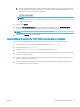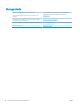HP Color LaserJet Pro MFP M278-M281 - User Guide
Aktualizacja oprogramowania sprzętowego
Co pewien czas rma HP wydaje aktualizacje drukarek, nowe aplikacji dla usług internetowych, a także nowe
funkcje dla dotychczasowych programów tego typu. Niżej przedstawione kroki umożliwiają zaktualizowanie
oprogramowania sprzętowego jednej drukarki. Po wykonaniu tej operacji aplikacje internetowe zostaną
zaktualizowane automatycznie.
Istnieją trzy metody wykonywania aktualizacji oprogramowania sprzętowego w przypadku tej drukarki.
Skorzystaj z tylko jednej z nich, aby zaktualizować oprogramowanie sprzętowe.
Metoda 1: Aktualizacja oprogramowania sprzętowego przy użyciu panelu sterowania
Ta procedura pozwala załadować oprogramowanie układowe przy użyciu panelu sterowania (dotyczy tylko
drukarek połączonych z siecią) i/lub skongurowanie drukarki tak, aby w przyszłości automatycznie pobierała
aktualizacje oprogramowania układowego. W przypadku drukarki podłączonej za pomocą przewodu USB
przejdź do metody 2:
1. Upewnij się, że drukarka jest podłączona do sieci przewodowej (Ethernet) lub bezprzewodowej z aktywnym
połączeniem internetowym.
UWAGA: Aby możliwa była aktualizacja oprogramowania przy użyciu połączenia sieciowego, drukarka
musi być połączona z Internetem.
2. Na ekranie głównym panelu sterowania drukarki dotknij przycisku Konguracja .
3. Przewiń ekran i otwórz menu Usługi, a następnie otwórz menu Aktualizacja LaserJet.
UWAGA: W przypadku braku opcji Aktualizacja LaserJet użyj drugiej metody.
4. Dotknij przycisku Sprawdź teraz aktualizacje, aby sprawdzić dostępność aktualizacji.
UWAGA: Drukarka automatycznie sprawdzi dostępność aktualizacji i, jeśli znajdzie nowszą wersję,
rozpocznie proces aktualizowania.
5. Ustaw w drukarce opcję automatycznego aktualizowania oprogramowania układowego, gdy dostępne są
aktualizacje.
Na ekranie głównym panelu sterowania drukarki dotknij przycisku Konguracja .
Przewiń ekran i otwórz menu Usługi, otwórz menu Aktualizacja LaserJet, a następnie wybierz menu
Zarządzaj aktualizacjami.
Zmień ustawienie opcji Zezwalaj na aktualizacje na TAK, a następnie ustaw Automatyczne sprawdzanie na
WŁ..
Metoda 2: Aktualizacja oprogramowania sprzętowego przy użyciu Narzędzia aktualizacji
oprogramowania sprzętowego
Wykonaj poniższe czynności, aby ręcznie pobrać i zainstalować Narzędzie aktualizacji oprogramowania
sprzętowego ze strony HP.com.
UWAGA: W ten sposób można aktualizować oprogramowanie sprzętowe drukarek podłączonych do komputera
za pomocą kabla USB. Metoda sprawdza się również w przypadku drukarek połączonych z Internetem.
UWAGA: Musisz mieć zainstalowany sterownik drukarki, aby użyć tej metody.
94 Rozdział 8 Zarządzanie drukarką PLWW